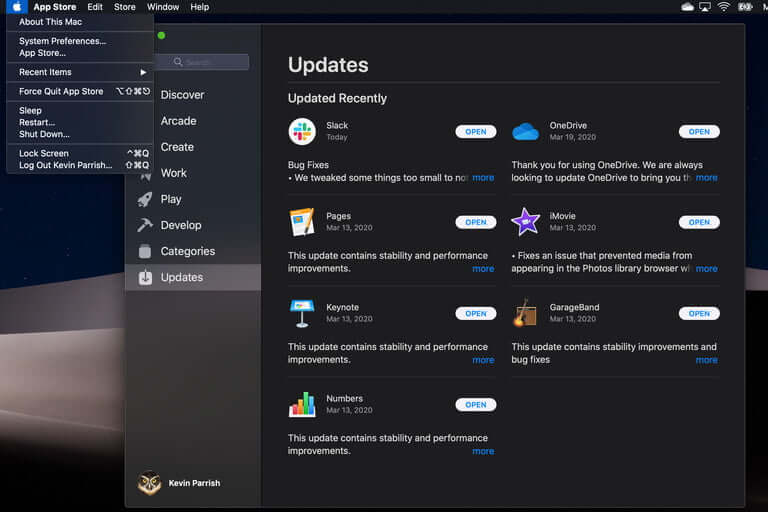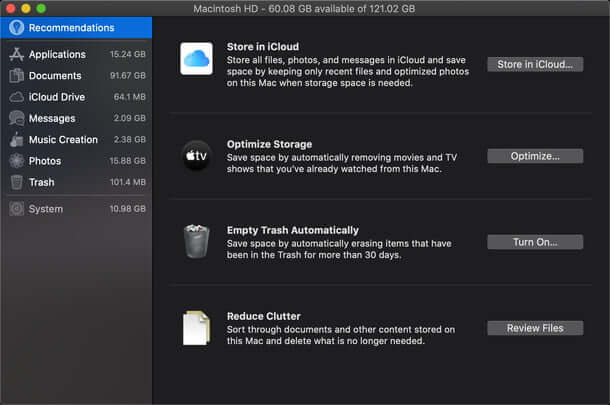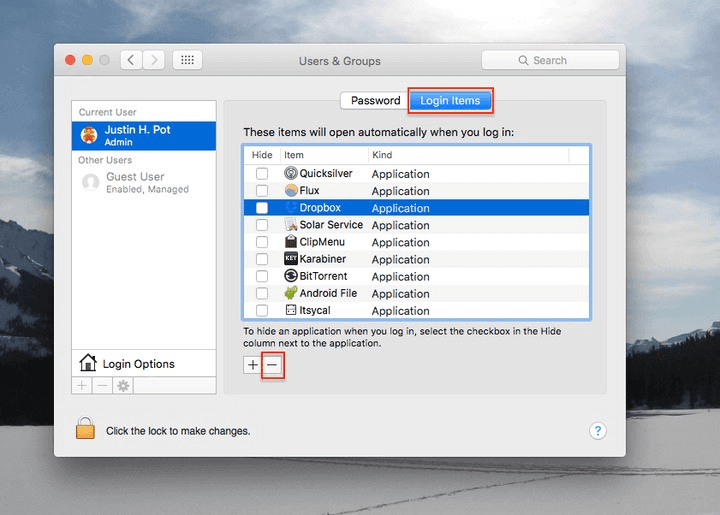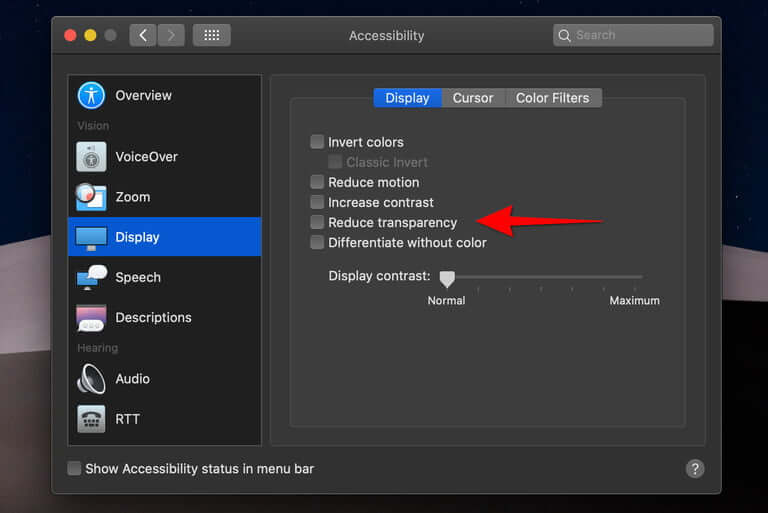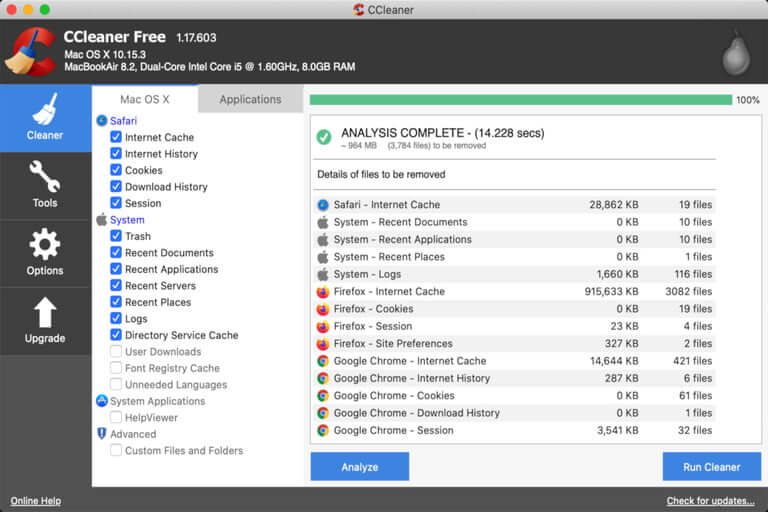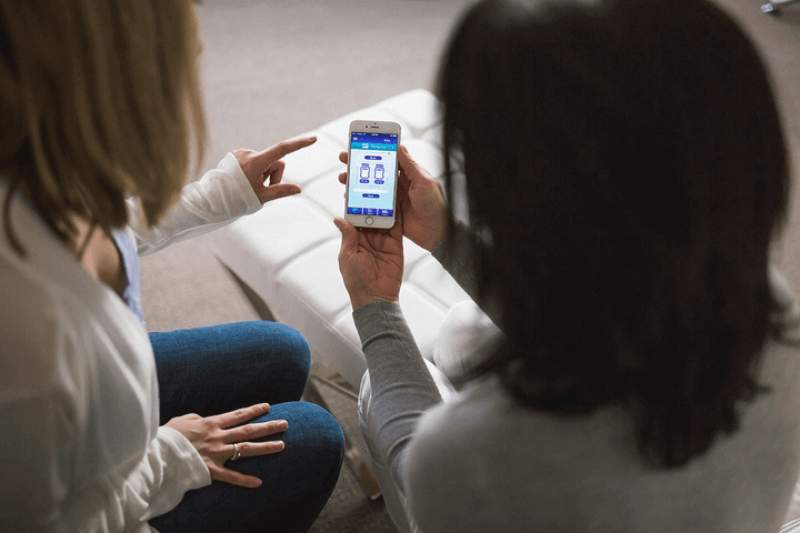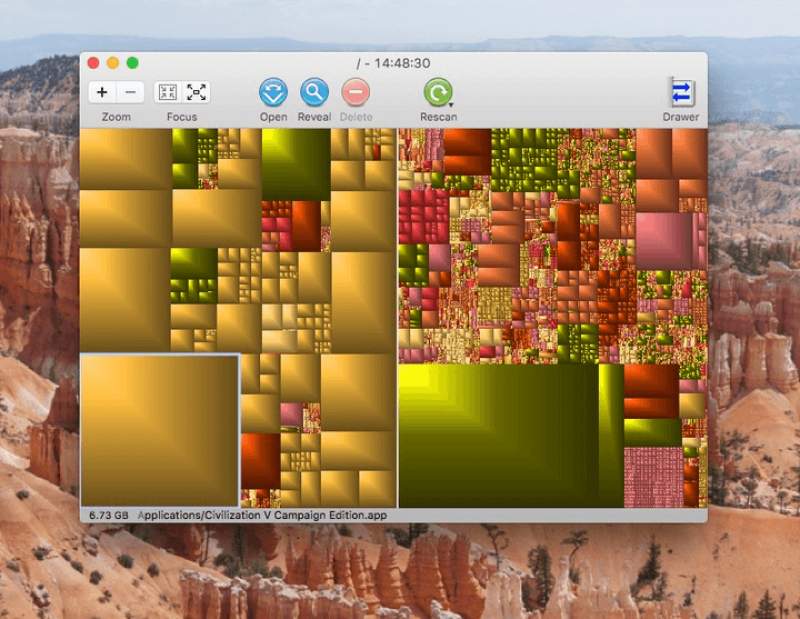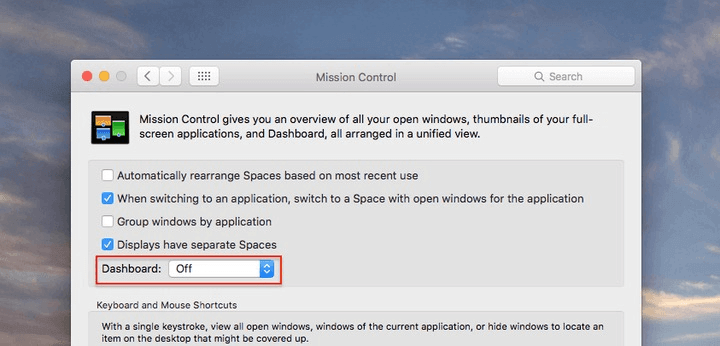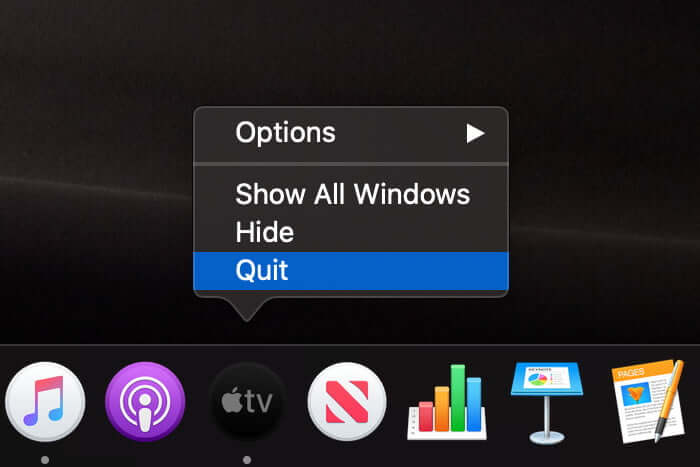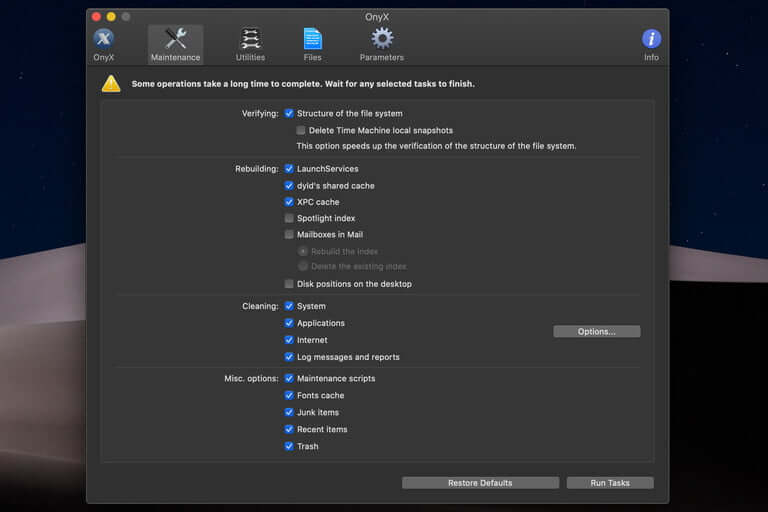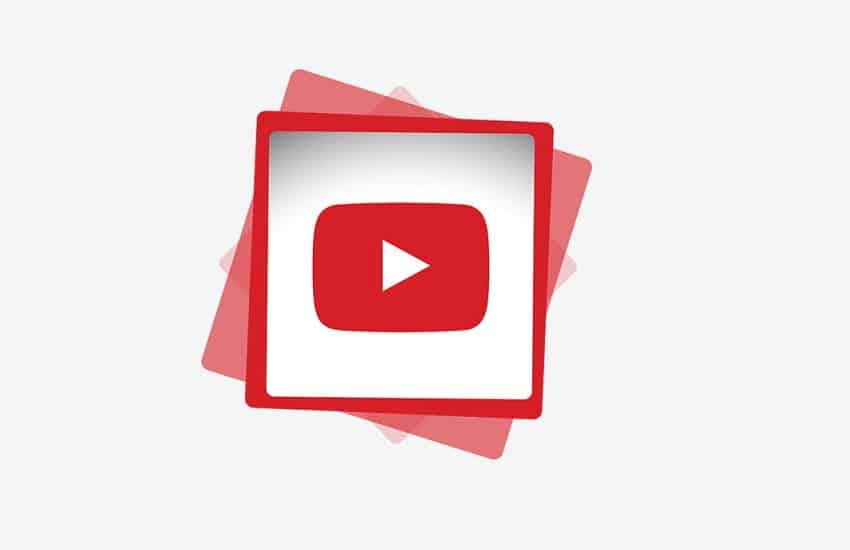افضل الطرق لزيادة سرعة ماك
إذا كان لديك الكثير من العمل للقيام به في جهاز ماك الخاص بك ، فقد تكون سرعته البطيئة مزعجة. لحسن الحظ ، هناك العديد من الحلول البرمجية لزيادة سرعة أجهزة الكمبيوتر هذه .
في هذه المقالة ، سنراجع طرق زيادة سرعة أجهزة كمبيوتر ماك . يتضمن ذلك تحديثات البرامج لمسح ذاكرة التخزين المؤقت.
تحديث نظام ماك
بادئ ذي بدء ، من الأفضل التأكد من تحديث نظام MacOS الخاص بك وجميع تطبيقاتك. تعد أحدث تصحيحات الأمان ضرورية للتشغيل السليم لجهاز ماك الخاص بك ، كما أن Apple لديها سجل حافل في تحسين الإصدارات الجديدة.
إذا كنت تستخدم جهاز MacBook ، فستحتاج إلى توصيله بالتيار الكهربائي. في هذه العملية ، يتم تحديث MacOS والعديد من البرامج الأخرى ، لذلك سيستفيد النظام البيئي لبرامج الكمبيوتر من أحدث التحسينات.
الخطوة 1: انقر فوق رمز Apple في الزاوية اليسرى العليا ثم حدد “متجر التطبيقات” في القائمة المنسدلة.
الخطوة الثانية: في العمود الأيسر ، يجب تحديد خيار “التحديثات” ثم النقر فوق الزر “تحديث الكل”.
استخدم وظيفة تحسين التخزين
في نظام MacOS Sierra ، قدمت Apple ميزة “تحسين التخزين” ، والتي تفسح مساحة التخزين وبالتالي تحسن السرعة.
الخطوة 1: انقر فوق رمز Apple في الزاوية اليسرى العليا ثم حدد “About This Mac” في القائمة التي تظهر.
الخطوة الثانية: في النافذة التي تظهر ، يجب النقر فوق علامة التبويب “التخزين”.
الخطوة 3: انقر فوق الزر “إدارة”.
ستجد هنا أدوات مفيدة ، بما في ذلك طرق حفظ جميع الملفات على iCloud ، بالإضافة إلى اكتشاف الاخطاء. ومع ذلك ، فإن الأداة الأكثر فائدة هي “تحسين التخزين” والتي تتيح لك حذف التنزيلات وما إلى ذلك. إذا كان لديك الكثير من ملفات الوسائط على جهاز Mac الخاص بك ، فإن هذه الميزة تستحق التجربة.
إجراء فحص سريع بحثًا عن البرامج الضارة
إن القول بأن “أجهزة ماك لا تصاب بالفيروسات” ليس أكثر من مجرد خرافة. على الرغم من إصابة منتجات Apple أحيانًا ببرامج ضارة مختلفة. في الواقع ، إذا سألت الخبراء ، فسيخبروك أنه من الأفضل تثبيت مضاد فيروسات. في هذا السياق ، هناك خيارات مناسبة لنظام التشغيل ماك .
كطريقة سريعة ، يمكنك استخدام Malwarebytes Antivirus. في هذا البرنامج ، يمكنك إجراء أول مسح ضوئي مجانًا. في هذه العملية ، يمكن التعرف على معظم البرامج الضارة لهذا النظام الأساسي ويمكنك إزالتها بسرعة.
تعطيل عناصر بدء التشغيل
إذا كان جهاز ماك الخاص بك يستغرق وقتًا طويلاً للتشغيل ، فقد يكون ذلك بسبب وجود عدد كبير جدًا من التطبيقات المحملة بنظام التشغيل الخاص بك. لن يؤدي تعطيل هذه العناصر إلى تسريع عملية التمهيد لجهاز الكمبيوتر الخاص بك فحسب ، بل سيؤدي أيضًا إلى زيادة الموارد المتاحة لجهاز Mac وبالتالي تحسين السرعة الإجمالية.
الخطوة 1: انقر على أيقونة Apple في الزاوية اليسرى العليا ثم حدد “تفضيلات النظام” من القائمة المنسدلة.
الخطوة 2: في النافذة التي تظهر ، انقر فوق خيار “المستخدمون والمجموعات”.
الخطوة 3: حدد علامة التبويب “عناصر تسجيل الدخول”.
فيما يلي قائمة بالتطبيقات التي يتم تحميلها عند تشغيل جهاز Mac. إذا لم تكن بحاجة إلى تطبيق معين ، فعليك تحديده ثم النقر فوق علامة “ناقص” في أسفل الشاشة.
تقليل الشفافية
ظهرت تأثيرات MacOS المرئية البراقة لأول مرة في Yosemite. بالطبع ، تؤثر بعض هذه التأثيرات على الأداء العام لجهاز ماك الخاص بك ، ويمكن أن يؤدي تعديلها إلى زيادة السرعة. الجاني الأكبر في هذا المجال هو الشفافية. في الوقت الحاضر ، أصبح كل شيء شفافًا ولهذا السبب يأخذ شريط القوائم لونه من خلفية جهاز الكمبيوتر الخاص بك. على الرغم من انخفاض تأثير هذه التأثيرات على الأداء في إصدار El Captain ، فلا يزال بإمكانك الحصول على مزايا أداء جيدة من خلال تعطيلها (حتى في آخر تحديثات MacOS).
الخطوة 1: انقر فوق رمز Apple في الزاوية اليسرى العليا ثم حدد “تفضيلات النظام” في القائمة التي تظهر.
الخطوة الثانية: في النافذة التي تظهر ، انقر على أيقونة “إمكانية الوصول”.
الخطوة 3: على الجانب الأيسر ، حدد “عرض” ثم قم بتنشيط خيار “تقليل الشفافية”.
أخيرًا ، سترى أن واجهة المستخدم لم تعد شفافة وستشهد بطبيعة الحال سرعة أعلى.
مسح الذاكرة المؤقتة
يجمع ماك الخاص بك جميع أنواع الملفات بمرور الوقت ، وهذه الأشياء تشغل ذاكرة محرك الأقراص الثابتة. متصفحات الويب التي تحتفظ بالكثير من المحفوظات وذاكرة التخزين المؤقت هي أفضل مثال على ذلك. إذا لم تقم بمسح ذاكرة التخزين المؤقت لهذه البرامج بعد مرور بعض الوقت ، فسترى أداءها المنخفض. لهذا السبب نوصي باستخدام برامج التنظيف مثل Buy at Piriform.
يمكن للتطبيق المذكور أعلاه مسح ذاكرة التخزين المؤقت لمتصفحك وجهاز Mac. يحتوي هذا البرنامج أيضًا على نسخة مدفوعة ، على الرغم من أن الإصدار المجاني يلبي احتياجات معظم المستخدمين.
إزالة البرامج الغير مستخدمة
يمكن أن يؤدي تحرير مساحة التخزين على محرك أقراص التمهيد إلى تحسين الأداء ، خاصةً إذا كان محرك الأقراص لديك ممتلئًا تقريبًا. هذا ينطبق بشكل خاص على أجهزة ماك القديمة (تلك التي لا تحتوي على SSD). تتمثل إحدى طرق استرداد المساحة المشغولة في حذف التطبيقات غير المستخدمة. إذا نسيت بعض البرامج المثبتة ، فقد حان الوقت لإزالتها.
الخطوة الأولى: أولاً ، قم بتنشيط “Finder” ، وانقر على “Go” في شريط القائمة ، ثم حدد “Application” في القائمة المنسدلة.
الخطوة 2: انقر بزر الماوس الأيمن فوق التطبيقات غير الضرورية ثم حدد “نقل إلى سلة المهملات” في القائمة التي تظهر.
بالطبع ، لا يجب عليك فقط سحب برنامجك إلى أيقونة سلة المهملات ، لأن هذا سيؤدي إلى كومة من الملفات غير المستخدمة. يمكنك إلقاء نظرة على التطبيق المجاني AppCleaner بدلاً من ذلك. اسحب التطبيق المطلوب إلى هذه النافذة حتى تتمكن من حذف جميع الملفات المتعلقة به (بما في ذلك ذاكرات التخزين المؤقت وملفات التكوين). بالطبع ، يمكنك أيضًا استخدام القائمة الكاملة لبرنامجك ثم حذف كل منها هناك.
الطريقة المذكورة أعلاه هي واحدة من أفضل الطرق لضمان الإزالة الكاملة للتطبيقات. إذا كنت تريد معرفة مقدار ذاكرة الوصول العشوائي المستخدمة بواسطة برامج مختلفة ، فسيكون استخدام مراقب النشاط مفيدًا.
تحديد وحذف الملفات غير الضرورية
معظم المساحة التي يشغلها جهاز ماك الخاص بك لا تنتمي إلى التطبيقات المثبتة. ربما ينتمي هذا العنوان إلى ملفاتك ، لكن أيهما؟
باستخدام تطبيق Grand Perspective ، يمكنك الحصول على نظرة عامة على ملفاتك ؛ الكتل الأكبر تعني ملفات أكبر والعكس صحيح. بهذه الطريقة ، يمكنك تحديد الملفات الكبيرة وحذفها أو نقلها إلى ذاكرة خارجية.
تنظيف سطح المكتب
يمكن أن يؤدي مسح سطح المكتب المزدحم إلى تسريع جهاز ماك الخاص بك. يحتوي سطح المكتب أيضًا على نفس وظائف النوافذ الأخرى. إذا كان لديك عدد كبير جدًا من الملفات على سطح المكتب ، فسيتم إبطاء سرعة العثور عليها والسرعة الإجمالية لجهاز ماك . إذا لم تكن جيدًا في تصنيف هذه الملفات ، فمن الأفضل وضعها داخل مجلد.
تعطيل لوحة القيادة
إذا كنت تستخدم إصدارات أقدم من MacOS ، فيمكنك أيضًا تعطيل Dashboard. بدت هذه الأداة رائعة في عام 2005 ولكنها أصبحت الآن عاملاً جماهيريًا في عام 2020!
الخطوة 1: انقر فوق رمز Apple في الزاوية اليسرى العليا ثم انقر فوق “تفضيلات النظام” في القائمة المنسدلة.
الخطوة 2: في النافذة التي تظهر ، حدد خيار “Mission Control”.
الخطوة الثالثة: لتعطيل لوحة التحكم ، يجب تحديد وضع “إيقاف التشغيل” في القائمة المنسدلة بجوار هذا الخيار.
ملاحظة: يتم تعطيل لوحة المعلومات تلقائيًا في MacOS Mojave. قامت Apple بإزالة هذه الأداة تمامًا في MacOS Catalina.
أغلق التطبيقات!
قد تقول إن إغلاق التطبيق لا فائدة منه ؛ فقط اضغط على الدائرة الحمراء. هذه الطريقة تخفي ببساطة النافذة الرئيسية. في ما يلي ، يستمر تشغيل التطبيق المطلوب في الخلفية. في الواقع ، تشير النقطة الصغيرة التي تظهر في النظام الأساسي للتطبيق ، تحت رمز برامج مختلفة ، إلى نفس الشيء.
لإغلاق البرامج بشكل صحيح ، يجب النقر بزر الماوس الأيمن فوق الرمز الخاص بها في النظام الأساسي ثم تحديد خيار “إنهاء”. بالطبع ، في هذا السياق ، يمكنك أيضًا استخدام مفاتيح المجموعة “Command + Q”. أخيرًا ، يمكن للتطبيقات النشطة أن تبطئ جهاز Mac الخاص بك ، لذا يجب أن يكون إغلاقها تمامًا من أولوياتك.
استخدام تطبيق OnyX
إذا لم تحصل على نتائج من الحيل المذكورة أعلاه ، فمن الأفضل استخدام OnyX. OnyX هو تطبيق مجاني يقوم بجميع تحسينات نظام التشغيل ماك . بالطبع ، لا يهتم الجميع باستخدام هذا البرنامج.
أولاً ، سيتحقق Onyx من محرك الأقراص الثابتة لديك ، وهو أمر مفيد. بافتراض أن كل شيء سار على ما يرام ، يجب عليك الانتقال إلى علامة التبويب “الصيانة” ثم قسم “البرامج النصية”.
من هنا يمكنك إجبار برنامج الصيانة الخاص بجهاز ماك على العمل. بعد ذلك ، يجب أن تذهب إلى قسم “إعادة الإنشاء” لإجبار MacOS على إعادة إنشاء العديد من ذاكرات التخزين المؤقت ، وربما يمكن أن يؤدي ذلك إلى حل مشكلة الأداء البطيء. يمكن أن يكون قسم “التنظيف” مفيدًا أيضًا ، ولكنه يتداخل مع برنامج CCleaner المذكور أعلاه. أخيرًا ، يمكنك التحقق من الخيارات الأخرى بنفسك ، لكن يجب أن تعلم أن معظمها لن يكون له تأثير كبير على تحسين الأداء.